时间:2019-06-13 14:51:34 作者:liuchanghua 来源:系统之家 1. 扫描二维码随时看资讯 2. 请使用手机浏览器访问: https://m.xitongzhijia.net/xtjc/20190613/157466.html 手机查看 评论 反馈
ai如何制作简洁指纹识别logo?最近很多小伙伴在使用ai时遇到了一些困难,不知道如何用ai制作指纹识别logo,那么小编今天就给大家带来ai制作简洁指纹识别logo的方法步骤。
方法/步骤
1、我们需要先打开ai软件,新建一个任意大小的文件。
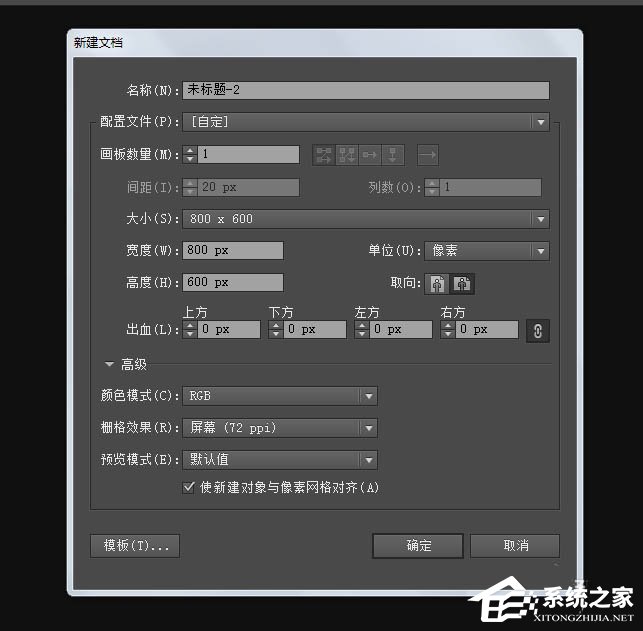
2、然后我们打开极坐标工具,径向分割线选择为0,同心圆分割线选择15。创建一个同心圆。

3、接着用直接选择工具选中下半部区域,点击DEL删除掉,剩下半圆。把描边增大。
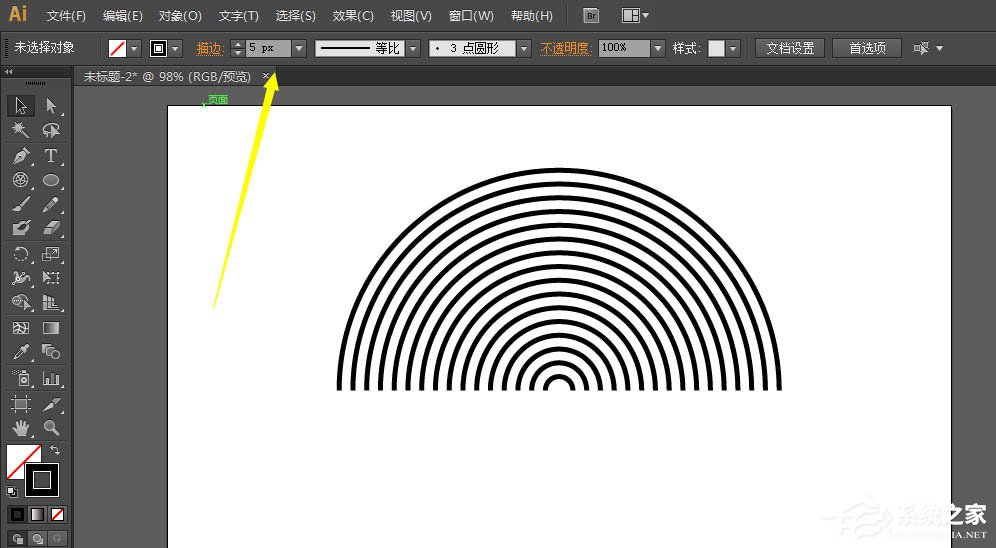
4、再用橡皮擦工具在路径上点击擦掉部分区域,然后扩展对象,并且复制一份,点击变换翻转一份。

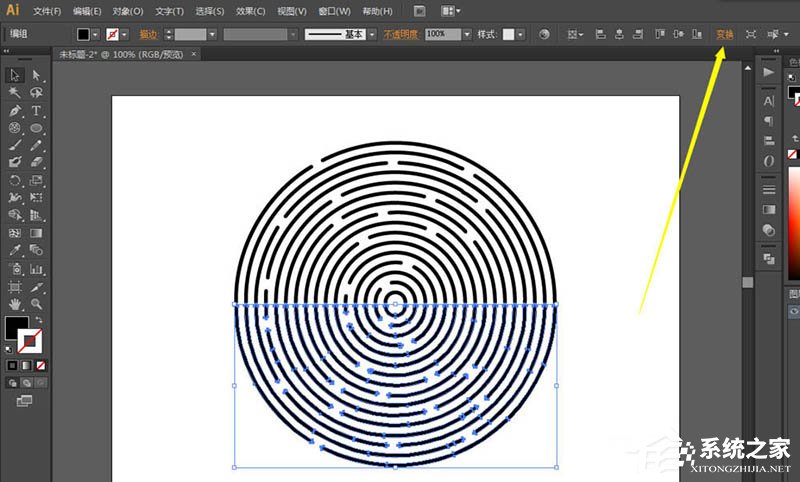
5、这时候移动下部分区域,并且点击联集。创建一个椭圆形,用直接选择工具点击部分锚点,并且移动位置变成手指头的形状。
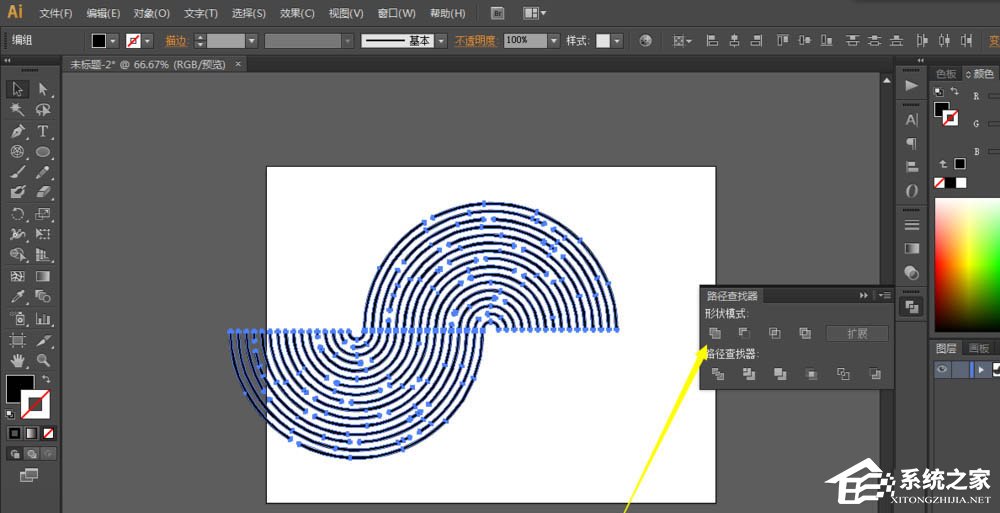
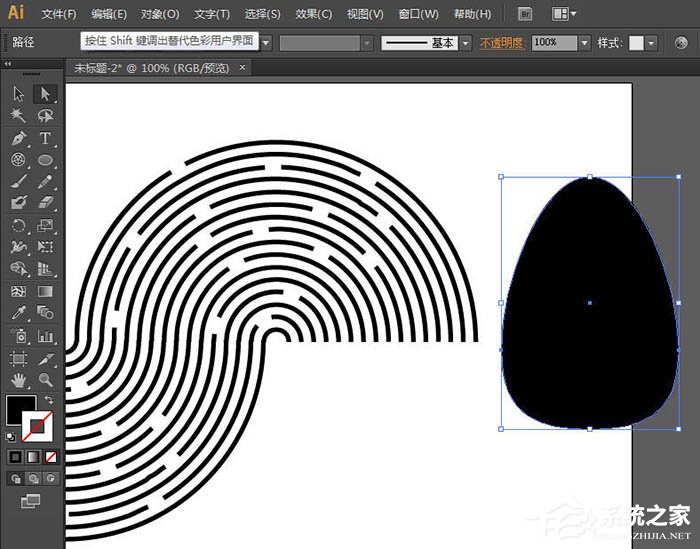
6、最后把手指头移动到纹理上,然后选中所有进行裁剪,这样就得到LOGO图案了。
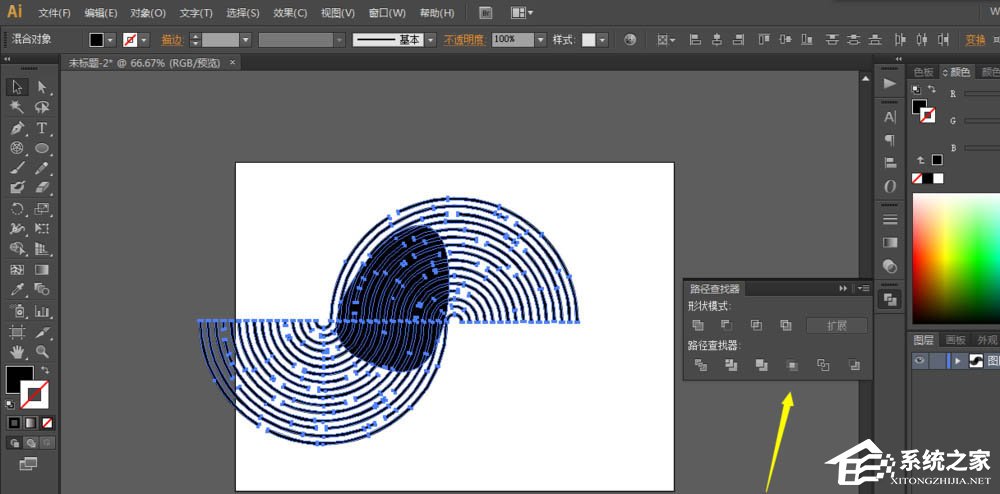
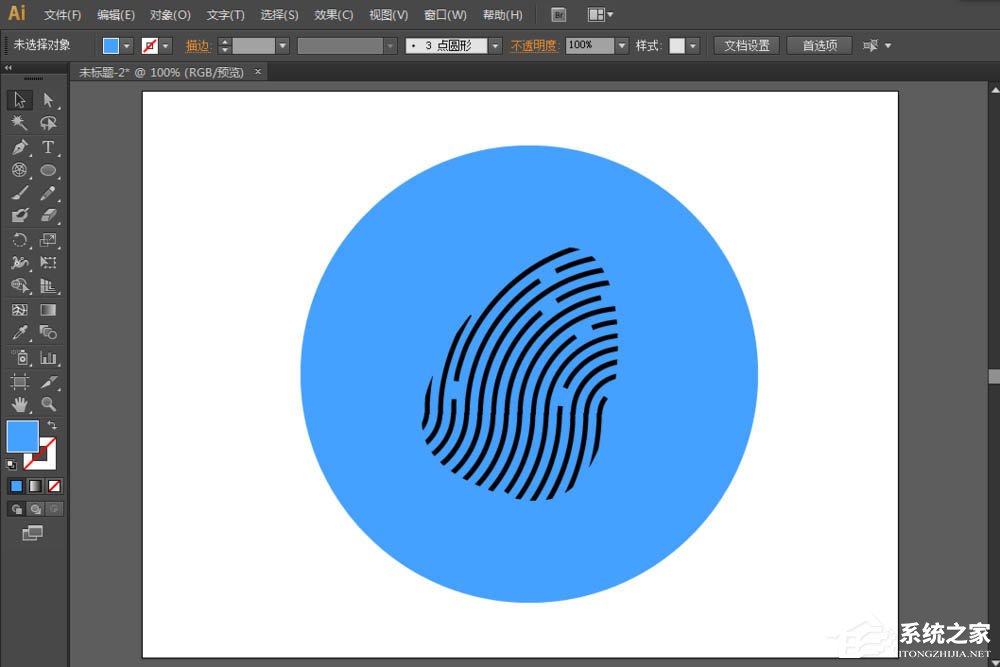
以上就是ai制作简洁指纹识别logo的方法步骤啦,大家都学会了吗?还想了解更多的软件教程请大家关注系统之家。
发表评论
共0条
评论就这些咯,让大家也知道你的独特见解
立即评论以上留言仅代表用户个人观点,不代表系统之家立场